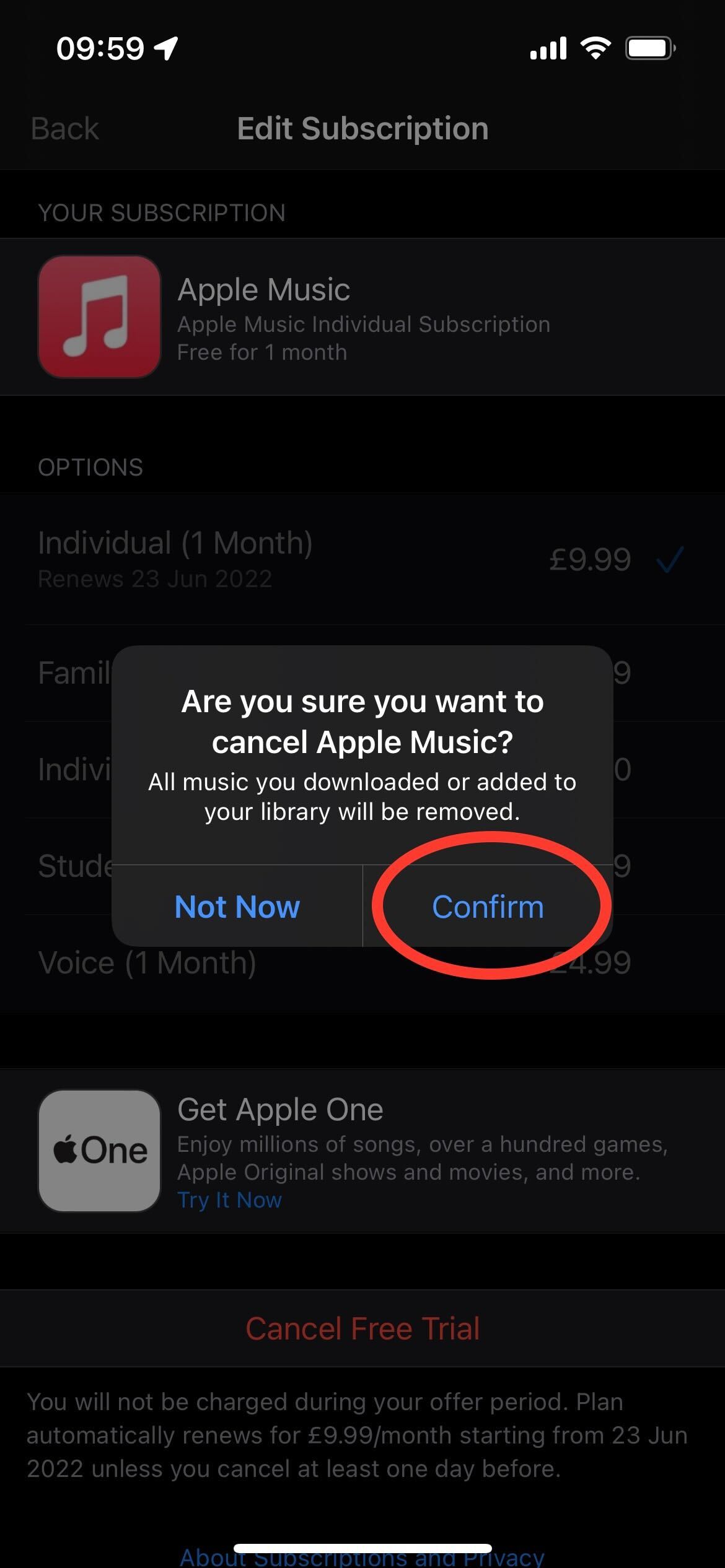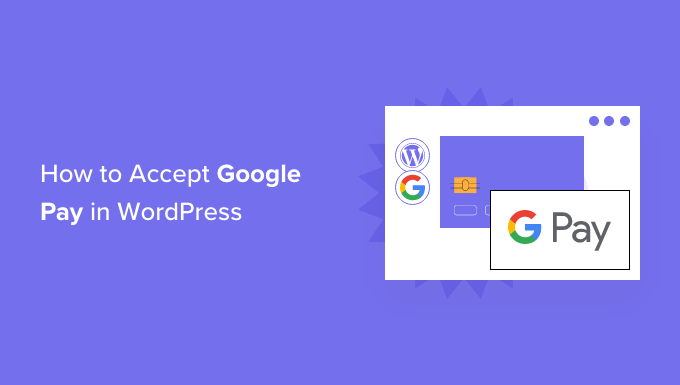Sie möchten von Apple Music zu einem konkurrierenden Dienst wie Spotify oder Tidal wechseln, sind sich aber nicht sicher, wie Sie Ihr Konto schließen können? Hier ist der einfachste Weg, Apple Music zu kündigen.
Wenn es um Musik-Streaming-Anwendungen geht, haben Sie mehrere Möglichkeiten, mit Diensten wie Spotify, Deezer und natürlich Apple Music. Der Dienst wurde 2015 eingeführt und liegt jetzt mit 50 Millionen Songs in seinem Katalog an zweiter Stelle nach Spotify als beliebtester Musik-Streaming-Dienst.
Aber selbst bei großartiger Klangqualität und einer Fülle von Songs können Sie sich entscheiden, in einen der exklusiven Podcasts auf Spotify einzutauchen oder sich anzusehen, was Deezer zu bieten hat, was bedeutet, dass Sie Ihr Apple Music-Abonnement kündigen müssen.
Lesen Sie weiter, um herauszufinden, wie Sie Ihr Apple Music-Abonnement am einfachsten kündigen können.
Was wir verwendet haben
- Wir haben ein iPhone 13 Pro mit iOS 15 und Apple Music verwendet
Die Kurzfassung
- Öffnen Sie die Einstellungen auf Ihrem iPhone
- Klicken Sie auf Ihre Apple-ID
- Klicken Sie auf Abonnements
- Klicken Sie auf Apple Music
- Drücken Sie Abbrechen
- Drücken Sie Bestätigen
-
Schritt
1Öffnen Sie die Einstellungen auf Ihrem iPhone
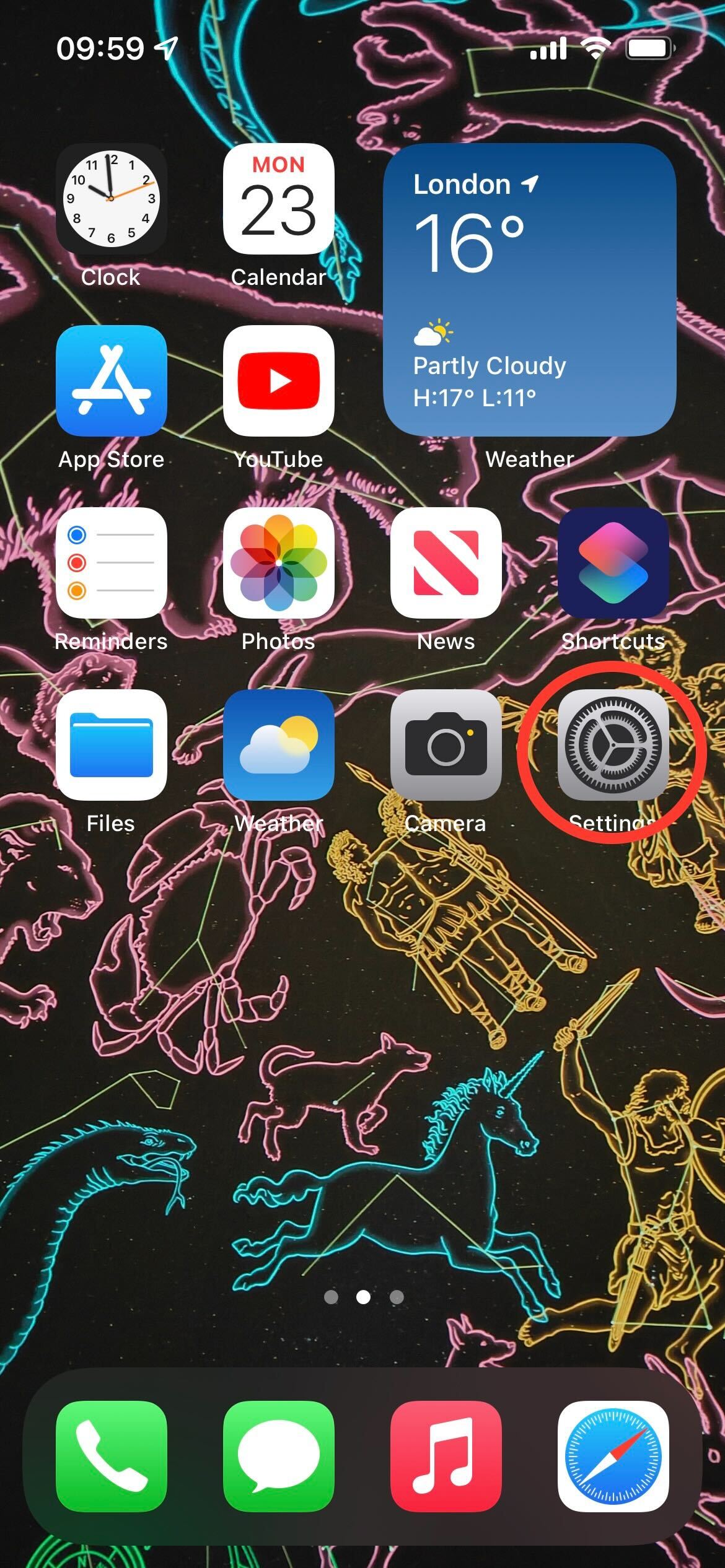
Öffnen Sie Ihr iPhone und klicken Sie auf die App Einstellungen
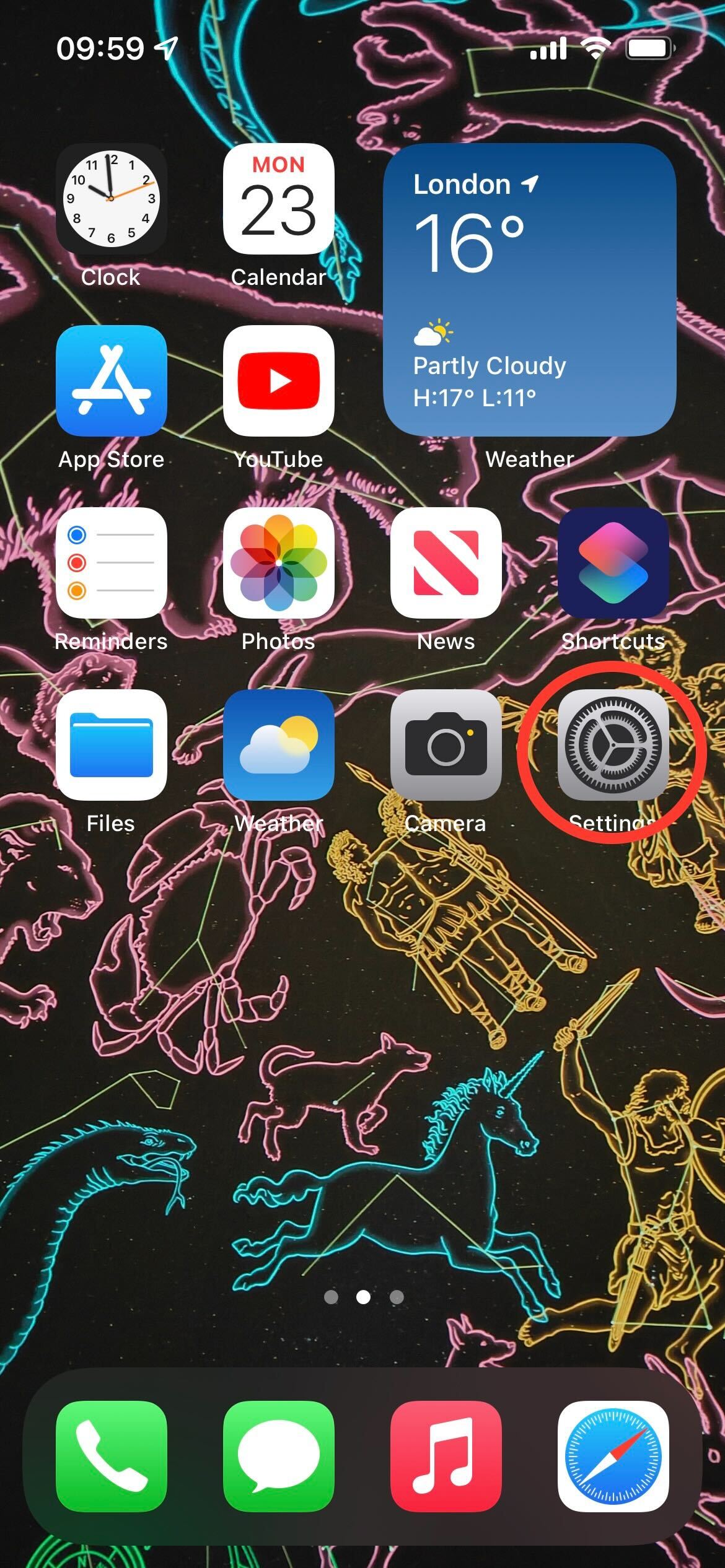
-
Schritt
2Klicken Sie auf Ihre Apple-ID
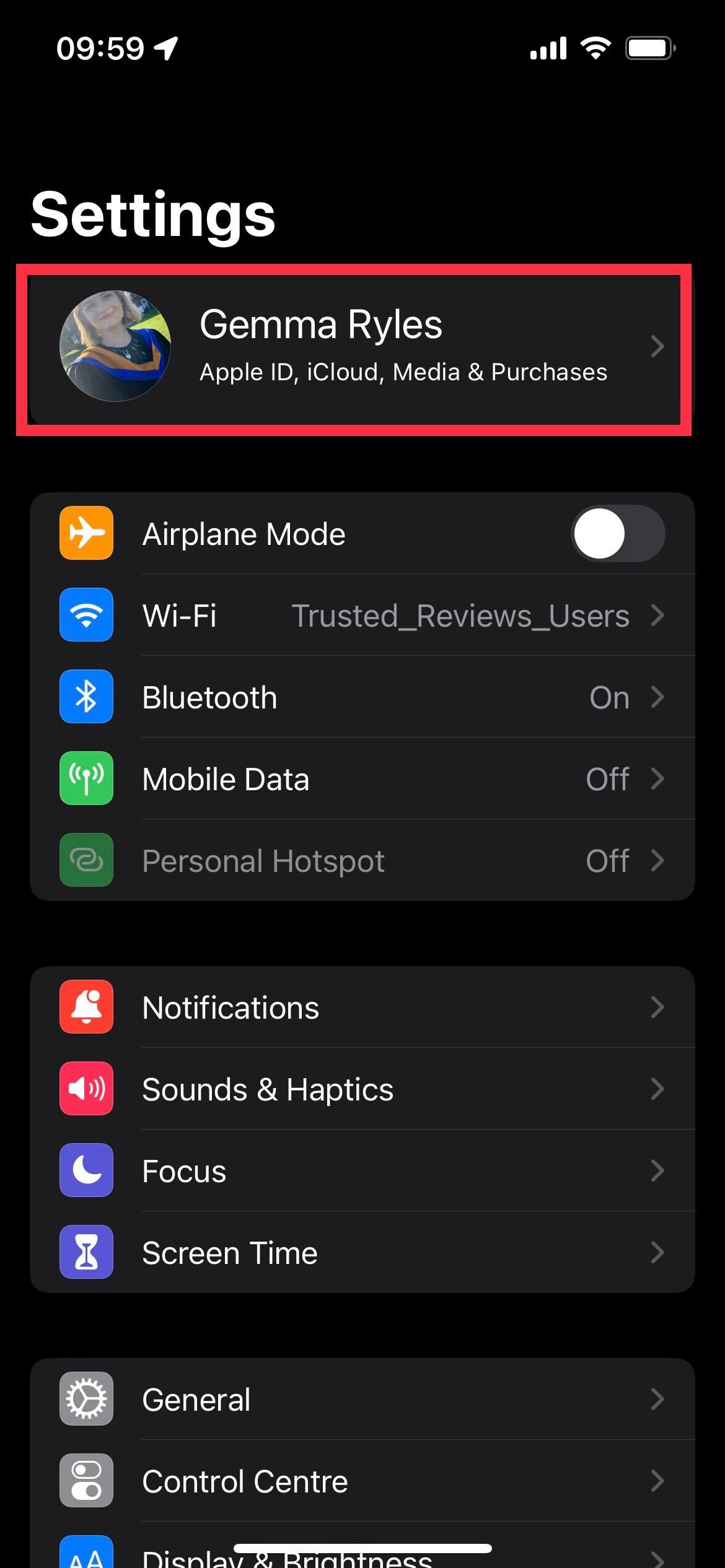
Klicken Sie in den Einstellungen auf Ihre Apple-ID. Es befindet sich oben in der App und sollte Ihren Namen und Ihr Bild enthalten.
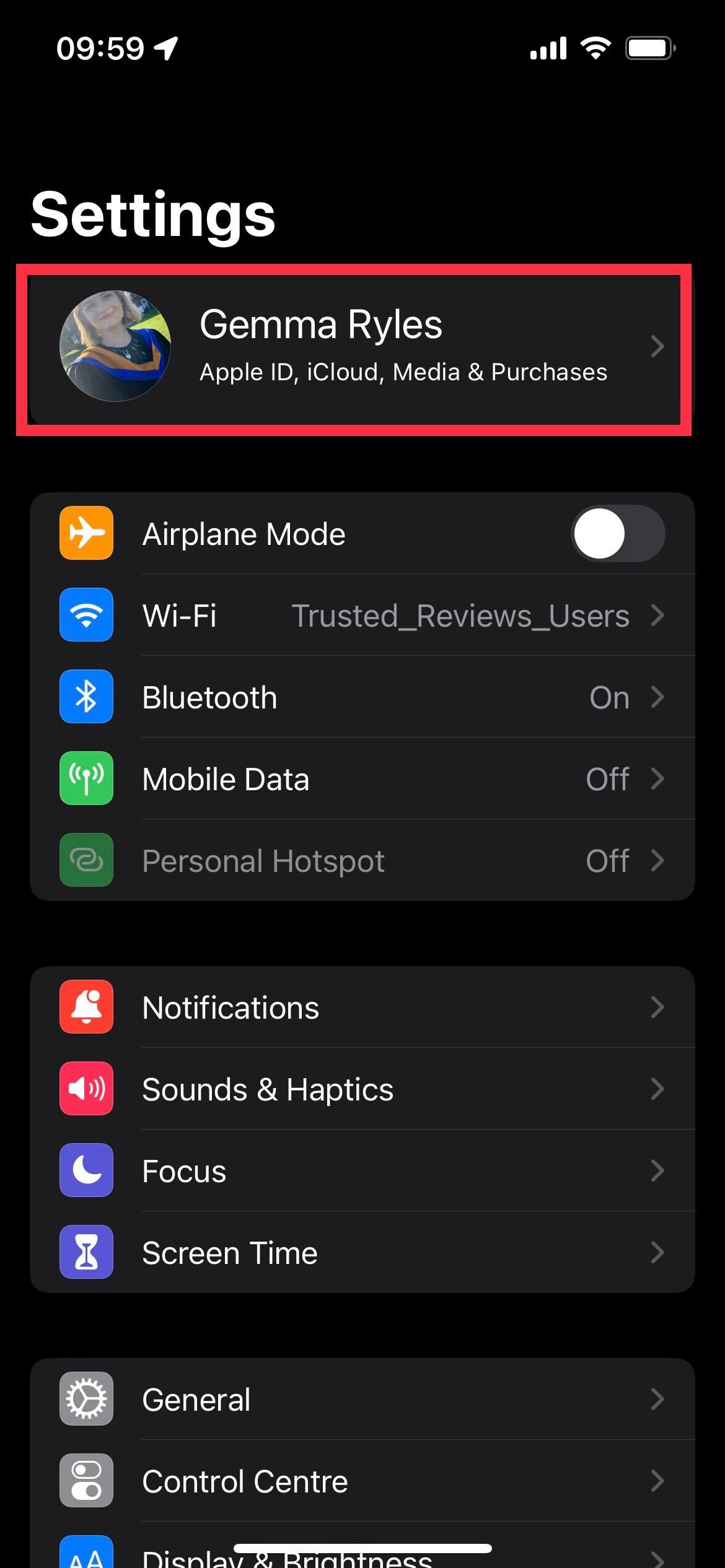
-
Schritt
3Klicken Sie auf Abonnements
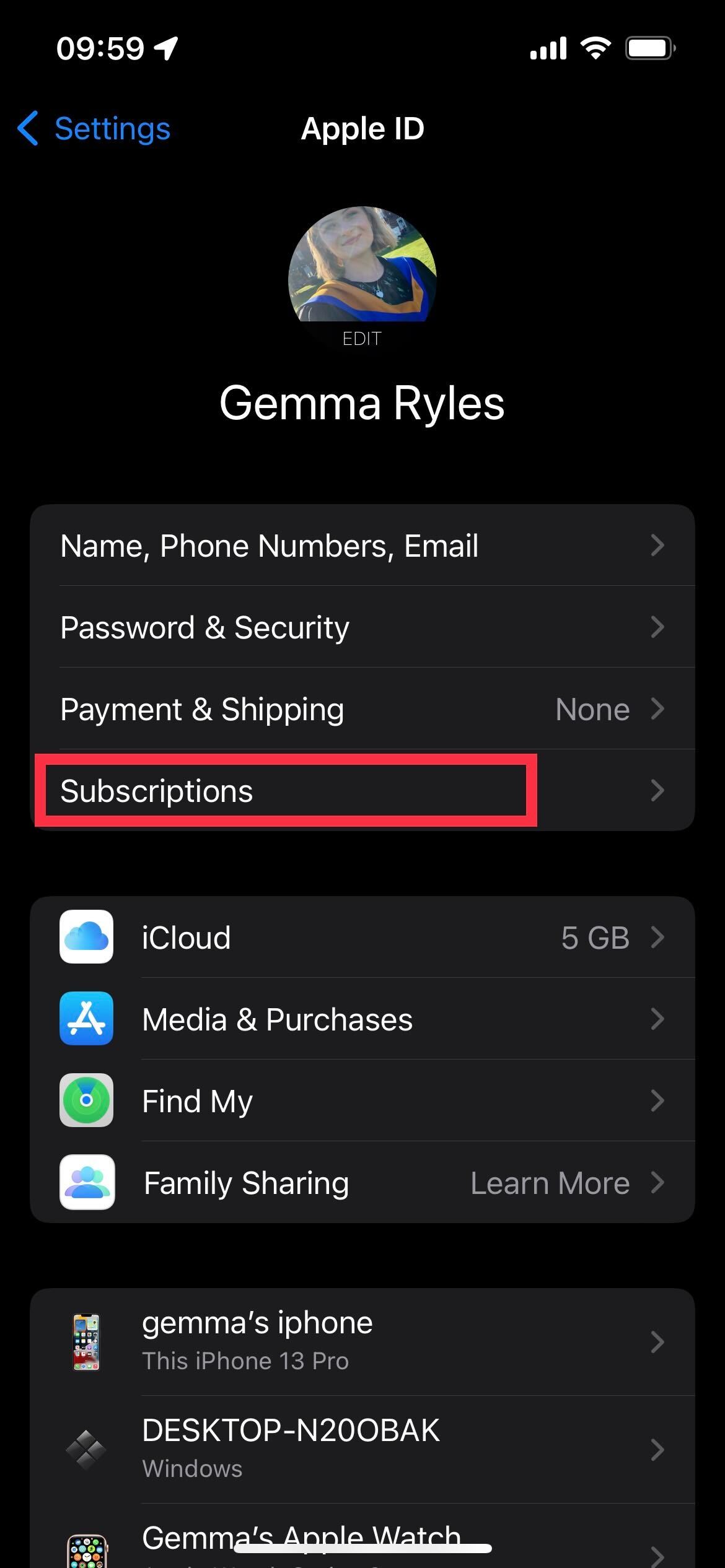
Drücken Sie Abonnements, wenn Sie Ihre Apple-ID aufrufen.
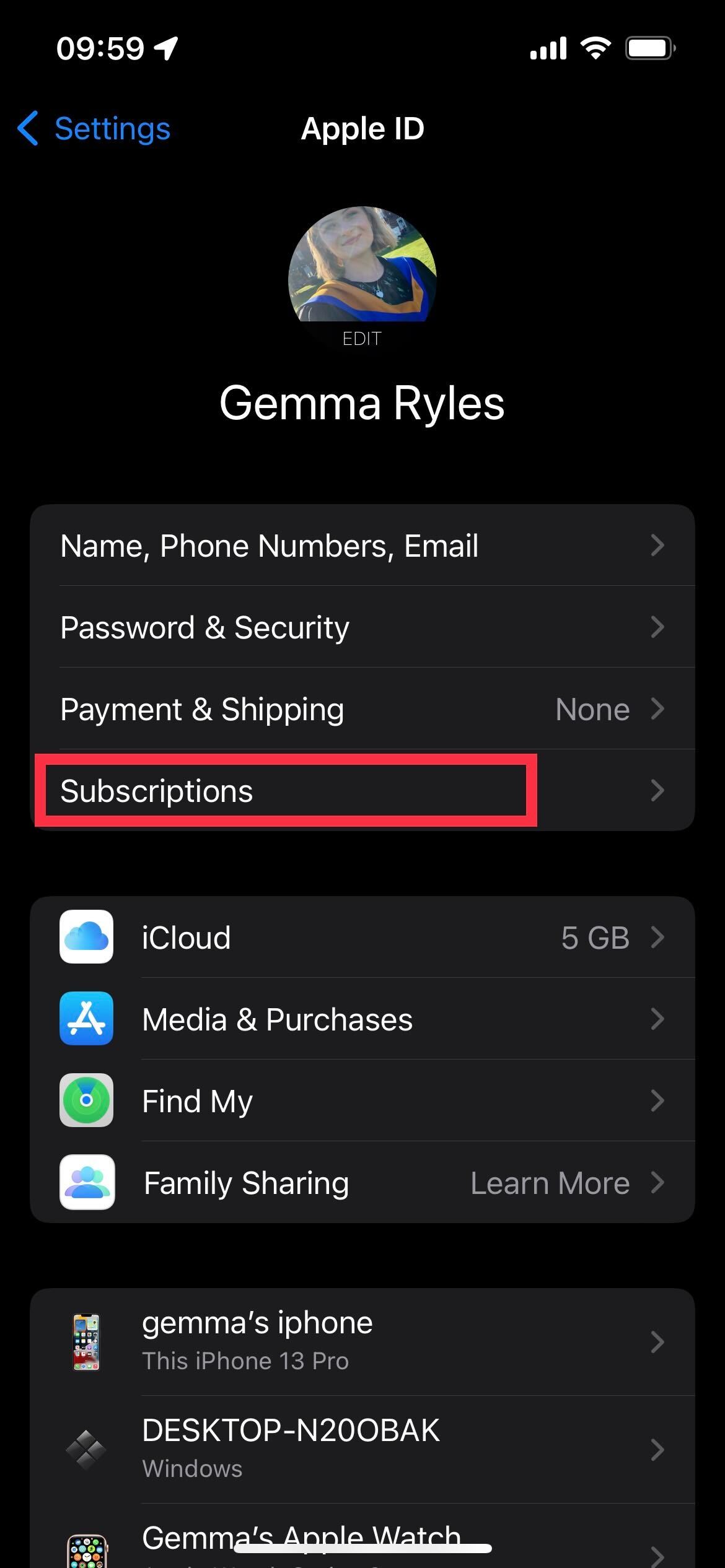
-
Schritt
4Klicken Sie auf Apple Music
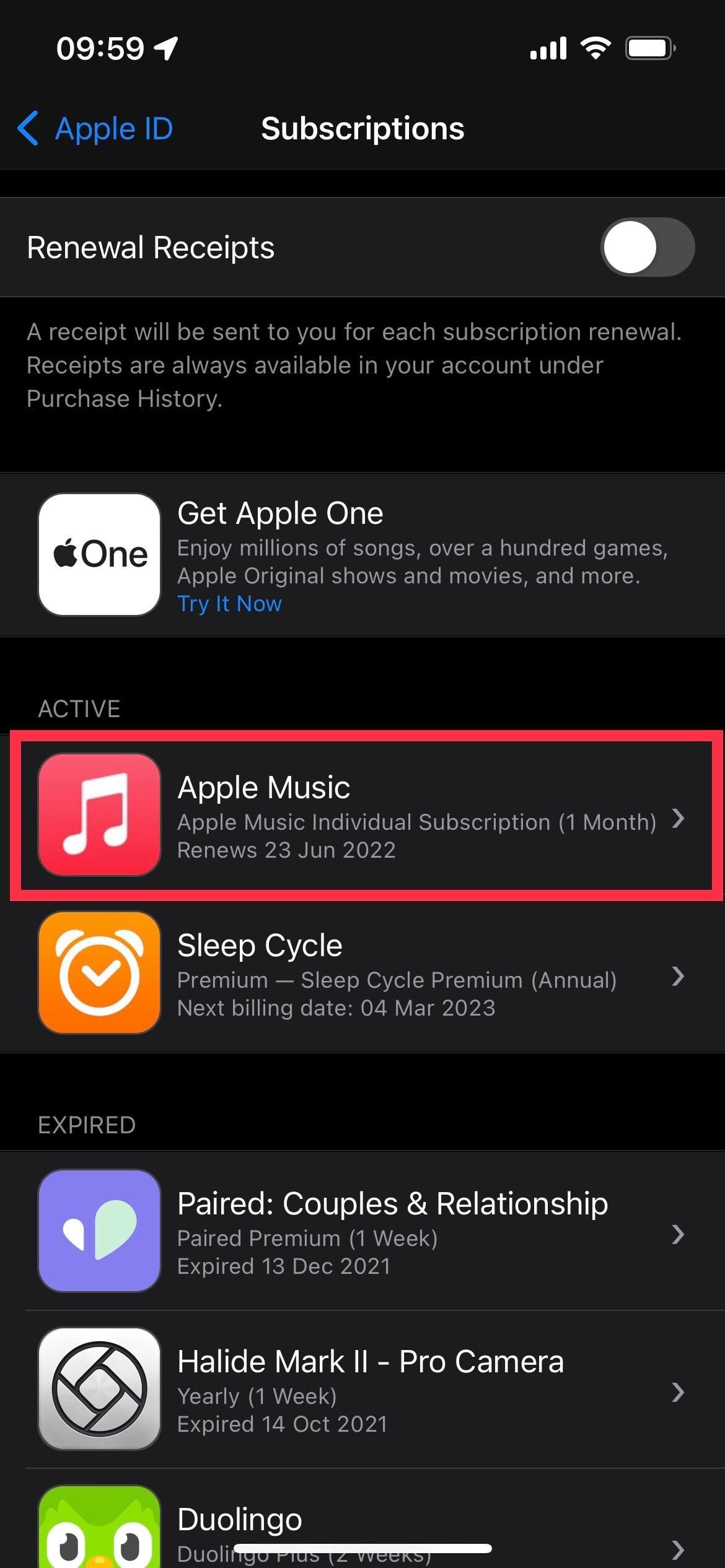
Sobald Sie sich auf Ihrer Abonnementseite befinden, klicken Sie auf die Option Apple Music.
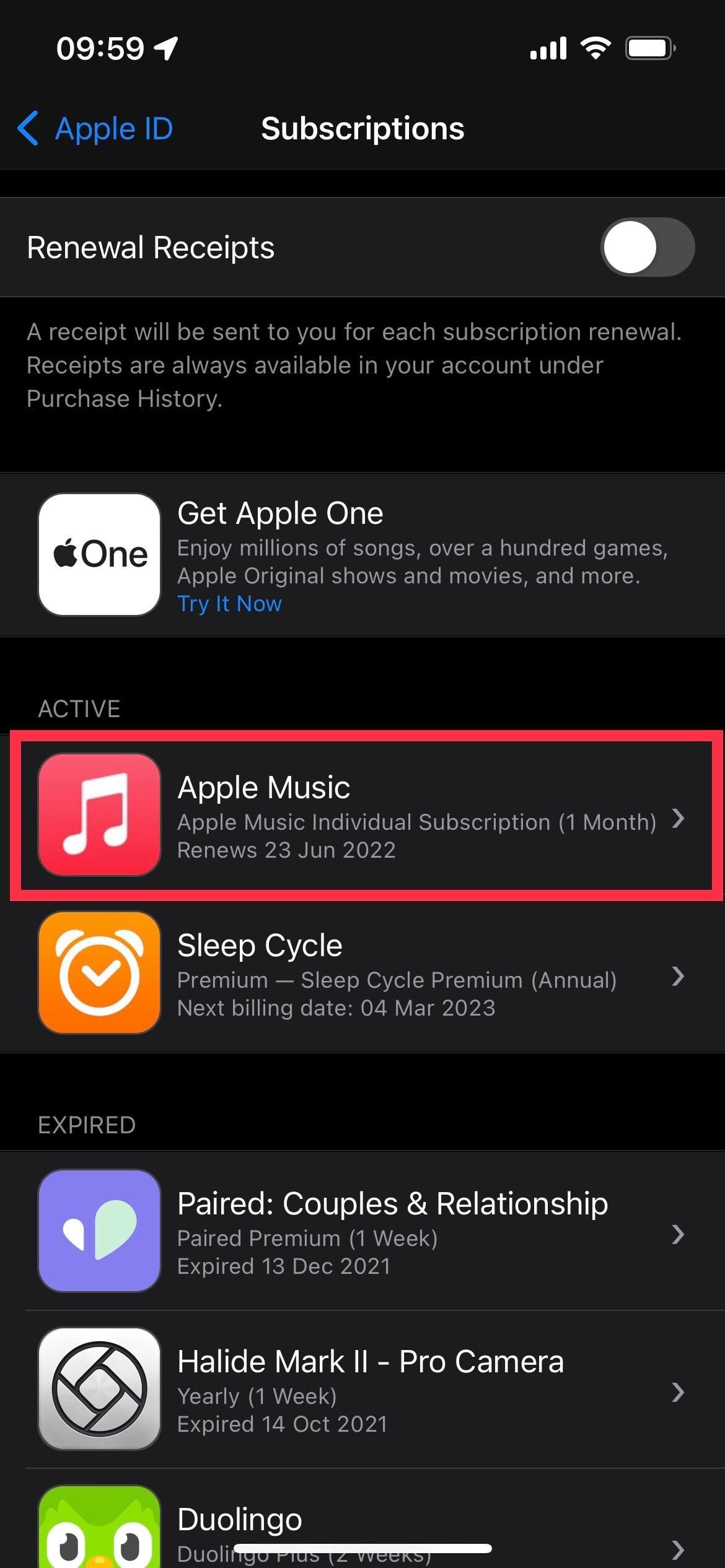
-
Schritt
5Pree abbrechen
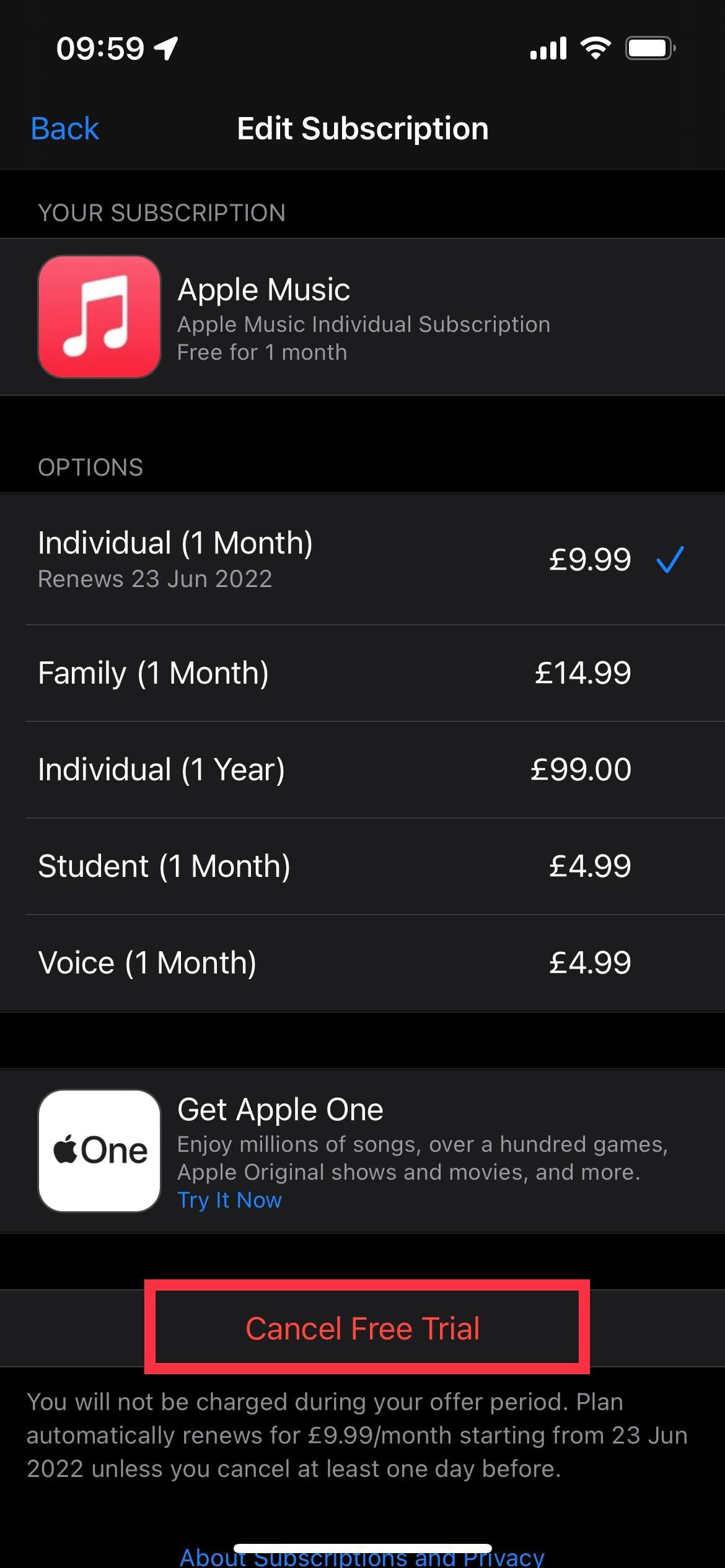
Klicken Sie auf die rote Schaltfläche mit der Aufschrift Abbrechen. Da wir eine kostenlose Testversion verwendet haben, lautet unsere Option „Free Trail kündigen“, obwohl dies der gleiche Vorgang für alle ist, die keinen Trail verwenden und für ihre Mitgliedschaft bezahlen.
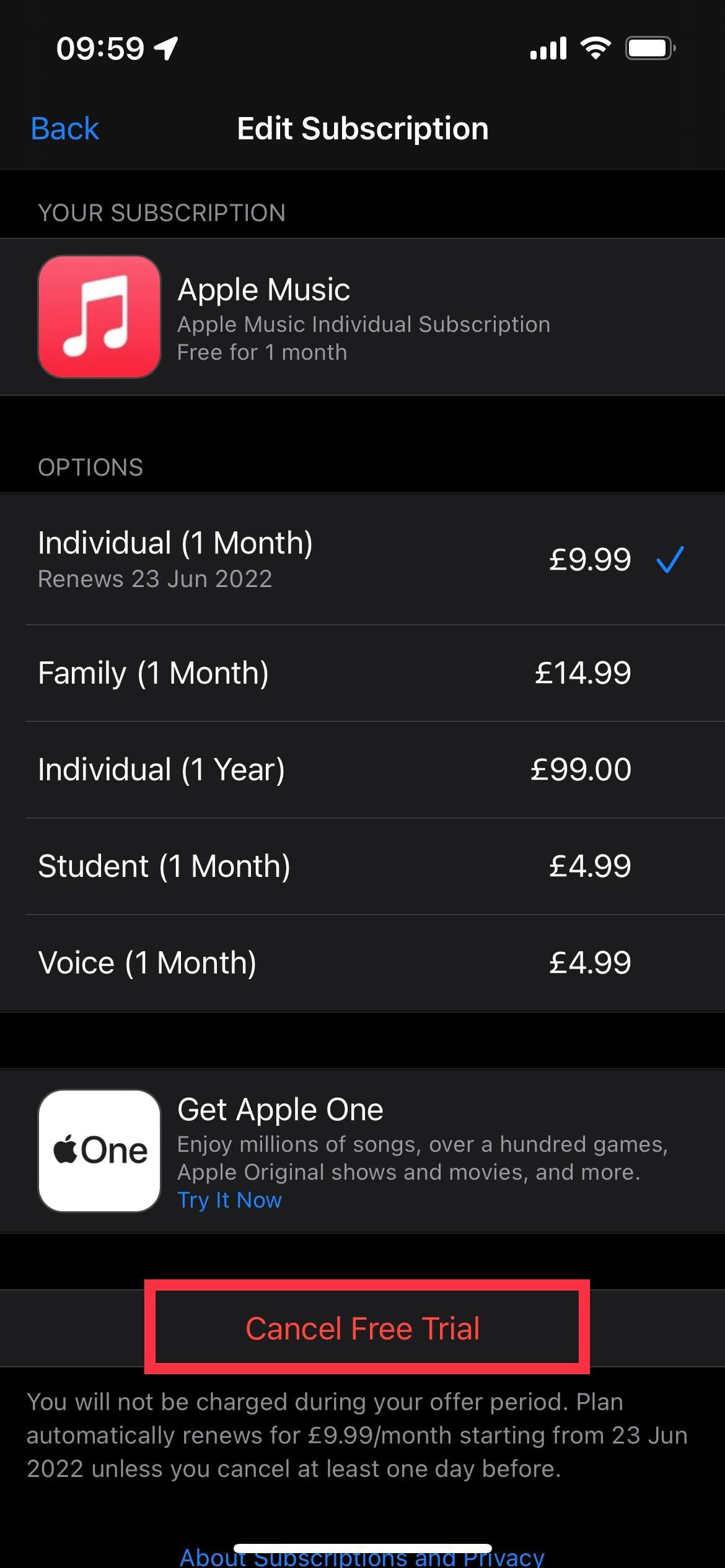
-
Schritt
6Drücken Sie Bestätigen
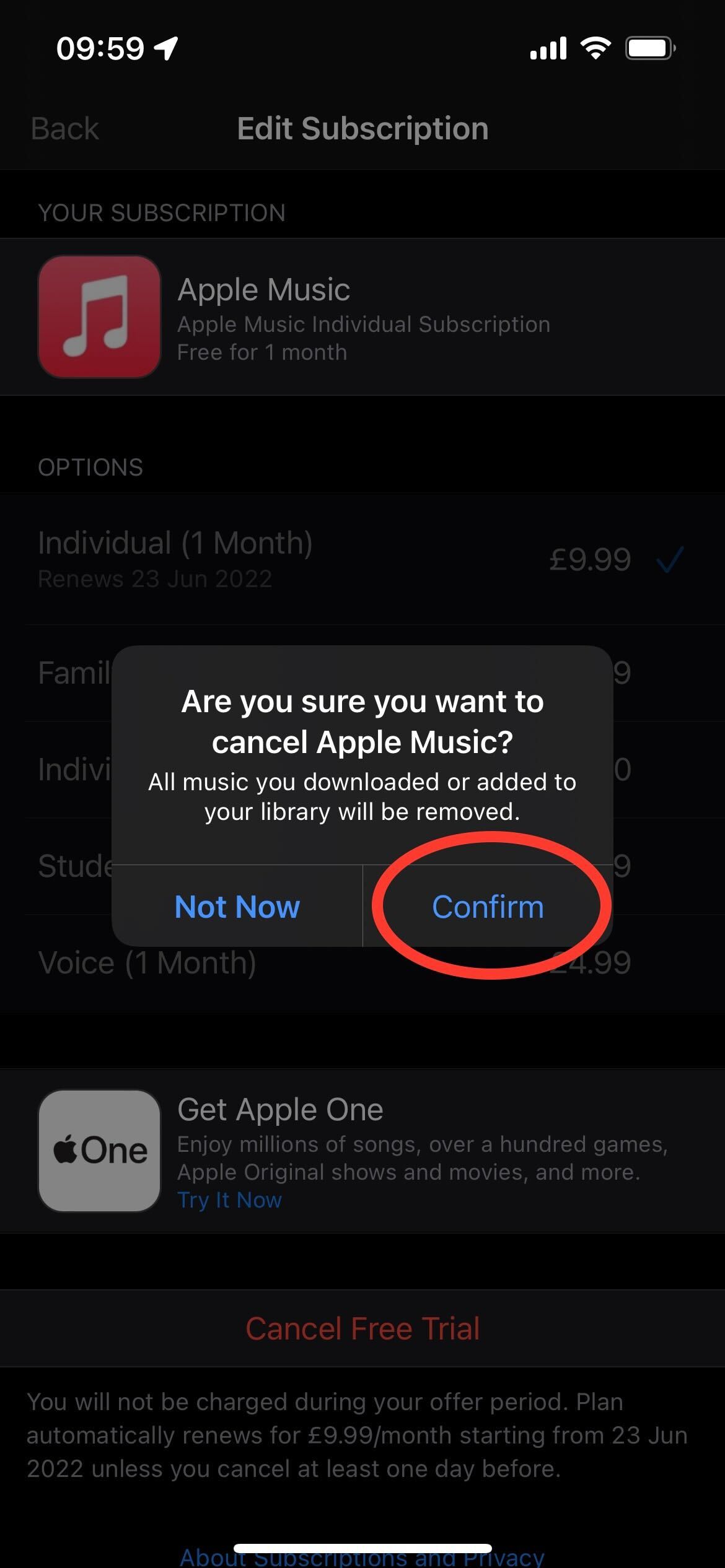
Es erscheint ein kleines Popup-Fenster, in dem Sie gefragt werden, ob Sie Ihr Abonnement wirklich kündigen möchten. Klicken Sie auf die Schaltfläche Kündigen, um zu bestätigen, dass Sie Ihr Abonnement kündigen möchten.